Attention ! L'éditeur de KPIs n'est accessible que sur ordinateur
par sur smartphone
!
¶ Qu'est ce qu'un KPI sur Robin ?
Un KPI (Key Performance Indicator - Indicateur Clé de Performance en français), est un indicateur qui permet de mesurer le succès de ta production ou de tout autre critère de ton choix.
Sur Robin, les KPIs sont gérés au niveau de l'éditeur de KPIs et peuvent ensuite être affiché sur les widgets qui le supportent, en fonction du visuel souhaités (valeur de KPI, évolution de KPI, camembert, histogramme, tableau, jauge). Voir la section configurer des widgets KPIs pour plus d'informations.
¶ Accéder à l'éditeur de KPIs
Pour accéder à l'éditeur de KPIs, tu dois cliquer sur le bouton en forme d'engrenage en bas à gauche de la sidebar, puis sur "Editeur de KPI" dans la rubrique "Outils avancés", comme illustré ci-dessous :
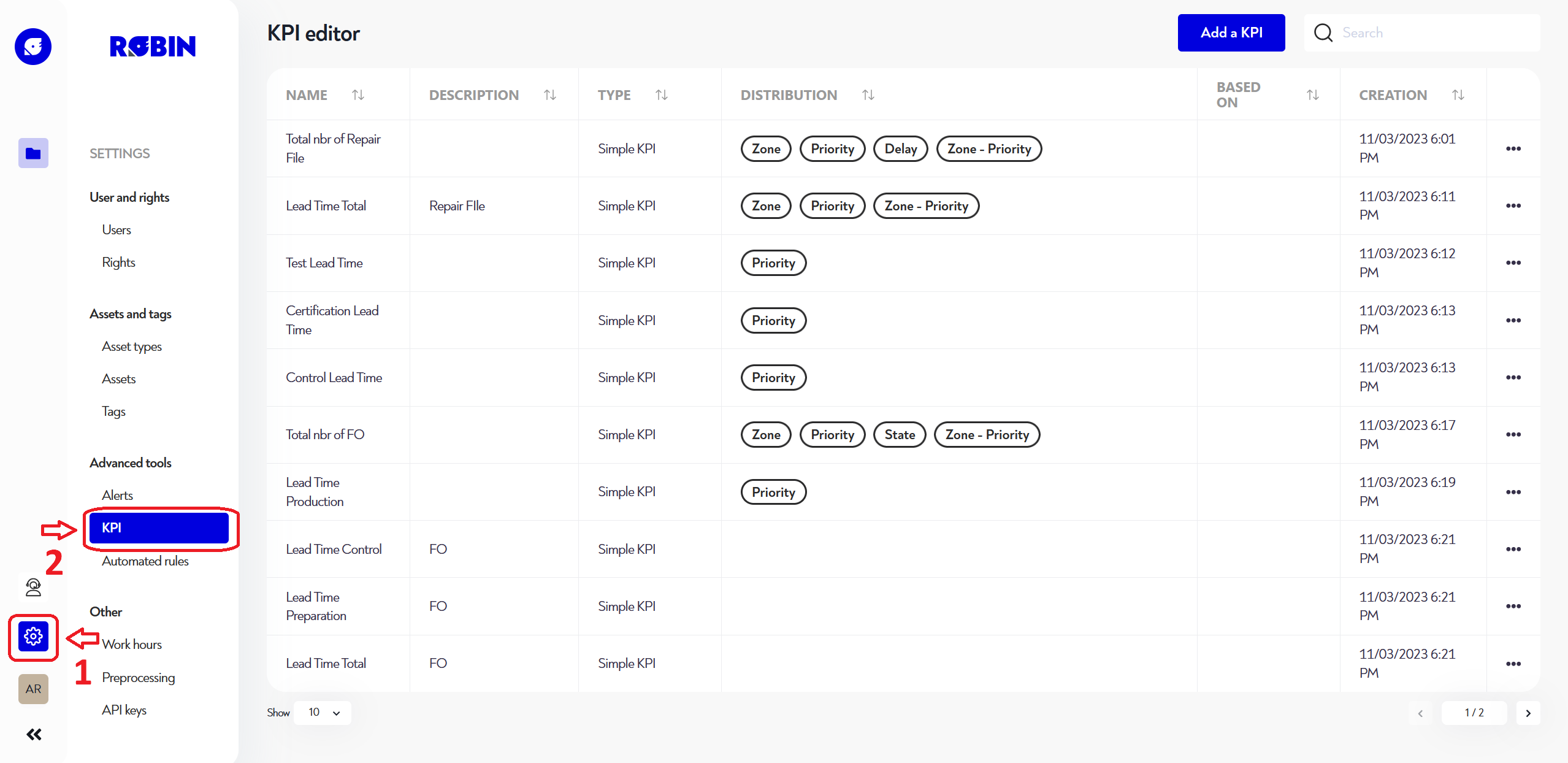
¶ Créer ou éditer un KPI
¶ Configuration générale
Pour créer un nouveau KPI, clique sur le bouton bleu "Ajouter un KPI" tout en haut à droite de la page. Pour éditer un KPI, clique sur les trois points tout à droite de la ligne du KPI que tu veux éditer puis de cliquer sur "éditer".
Dans tous les cas, la pop-up suivante te sera présentée :
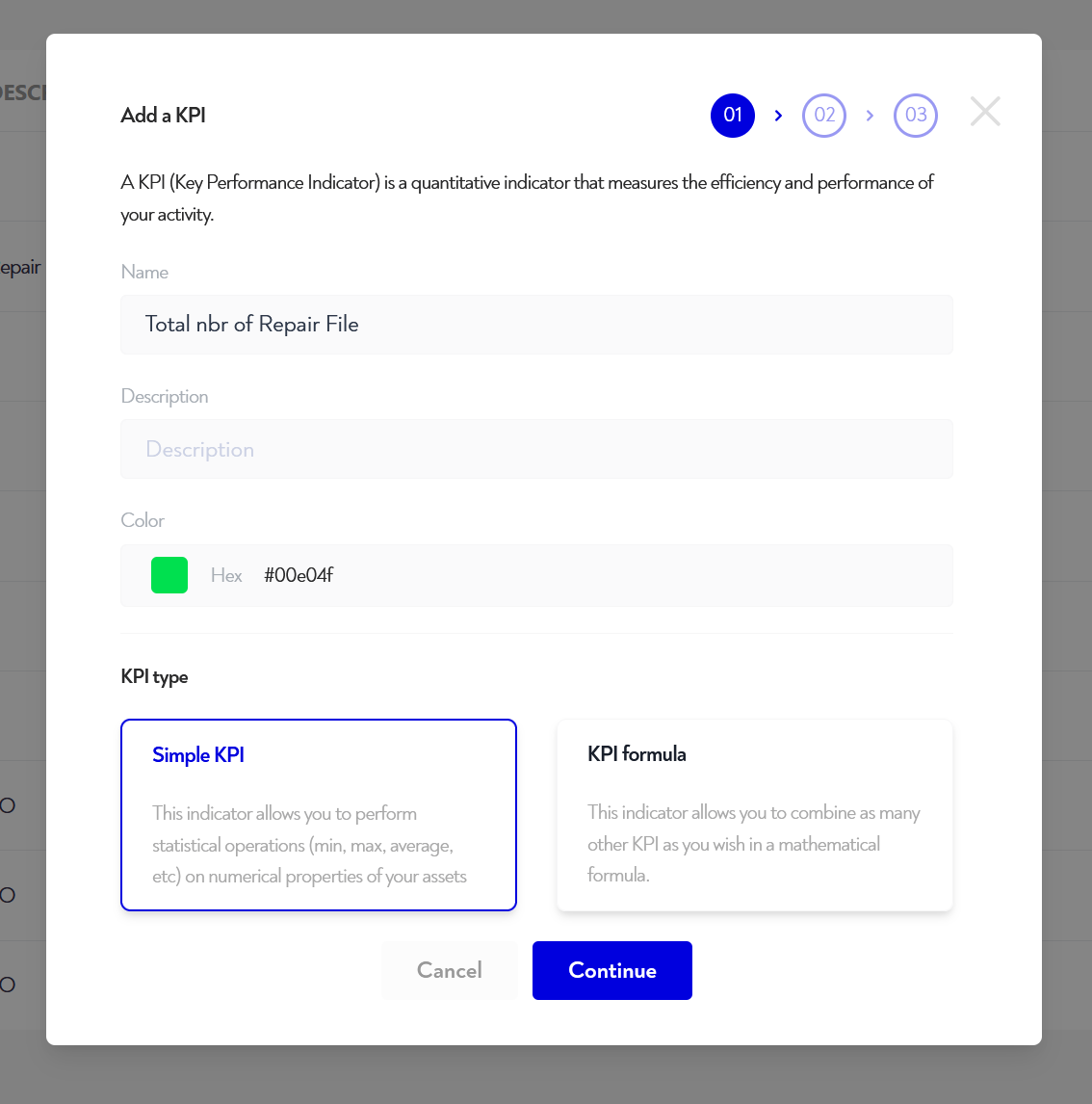
Tu peux y renseigner :
- Le nom de ton KPI
- Une description pour te souvenir de son objectif (facultatif)
- Une couleur
- Le type de KPI
Il existe deux types de KPIs :
- Les KPIs simple : ce type de KPI est calculé à partir d'opérations statistiques (minimum, maximum, moyenne, somme, nombres d'occurrences) sur des propriétés ou des indicateurs numériques de tes actifs.
- Les KPIs formules : ce type de KPI te permet de combiner autant d'autres KPIs que tu le souhaites dans une formule mathématique
¶ Configuration spécifique
En fonction du type de KPI choisi, tu auras les configurations suivantes à effectuer :
¶ KPI simple
La configuration d'un KPI simple s'effectue en deux étapes :
- Configuration du calcul, ajout de conditions et/ou de répartitions
- Configuration de la fréquence de calcul
Ces étapes sont décrites en détails, ci-après :
¶ Configuration du calcul
La configuration minimum du calcul d'un KPI comporte les éléments suivants :
- Le type d'actif sur lequel on souhaite effectuer le calcul
- Quels actifs prendre en compte pour le calcul (activés, archivés ou tous)
- Le type de calcul souhaité parmi :
- le nombre d'occurrences (combien d'actifs)
- le minimum, le maximum, la moyenne ou la somme des valeurs d'une propriété ou d'un indicateur numériques du type d'actif sélectionné.
- dans ce dernier cas, la propriété ou l'indicateur sur lequel effectuer le calcul
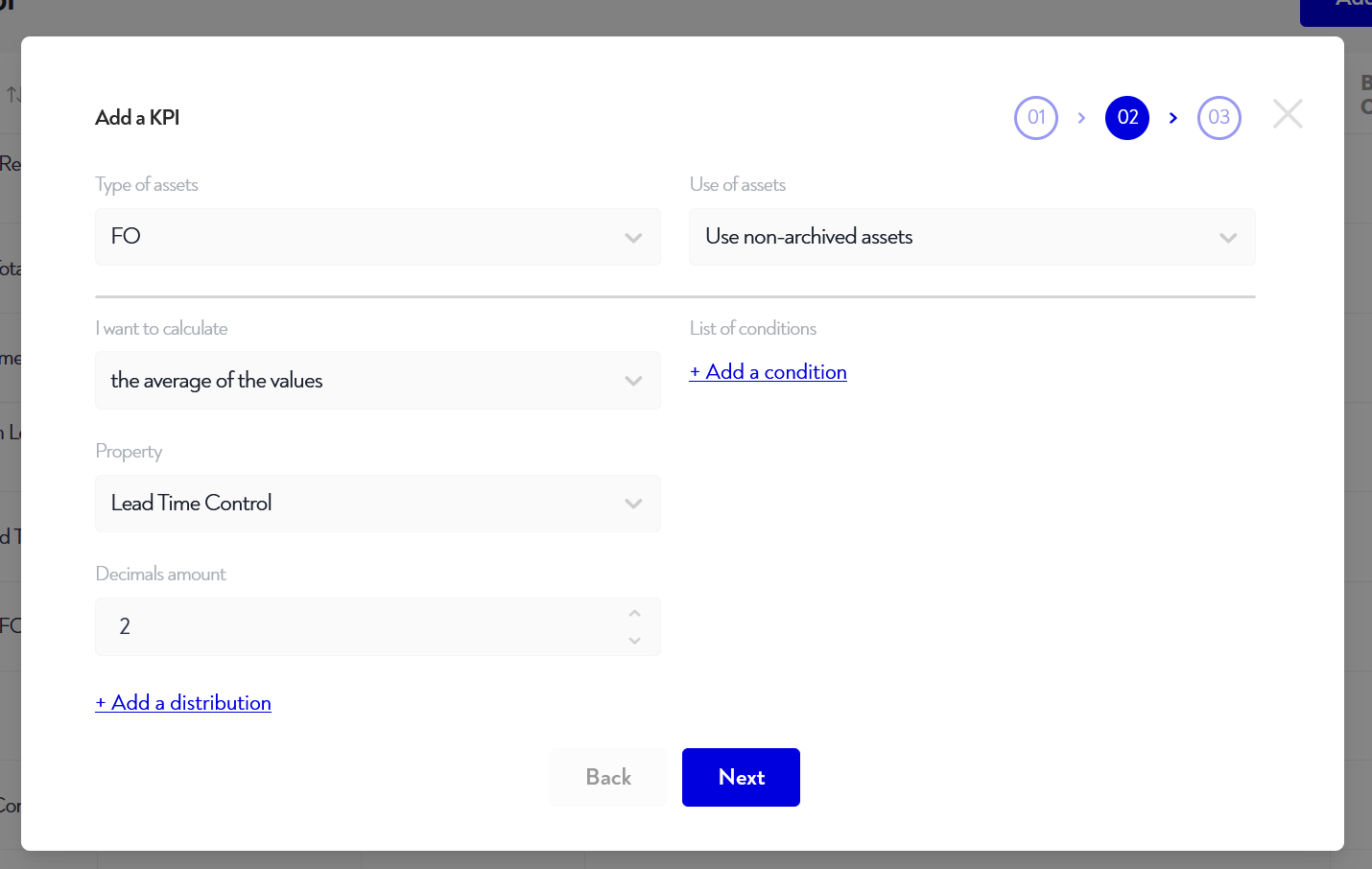
¶ Ajout de conditions (facultatif)
Pour restreindre les actifs sur lesquels sera effectué l'opération précédemment sélectionnée, tu peux ajouter des conditions pour filtrer les actifs.
Par exemple, si tu veux effectuer ton calcul uniquement sur les actifs dans une certaine zone, tu peux le faire en cliquant sur "Ajouter une condition" et en sélectionnant la propriété ou l'indicateur que tu souhaites filtrer, ici "zone", et en sélectionnant l'opération "=" dans ce cas, puis en sélectionnant la valeur souhaitée (par exemple la zone "FO Control" sur l'image ci-dessous).
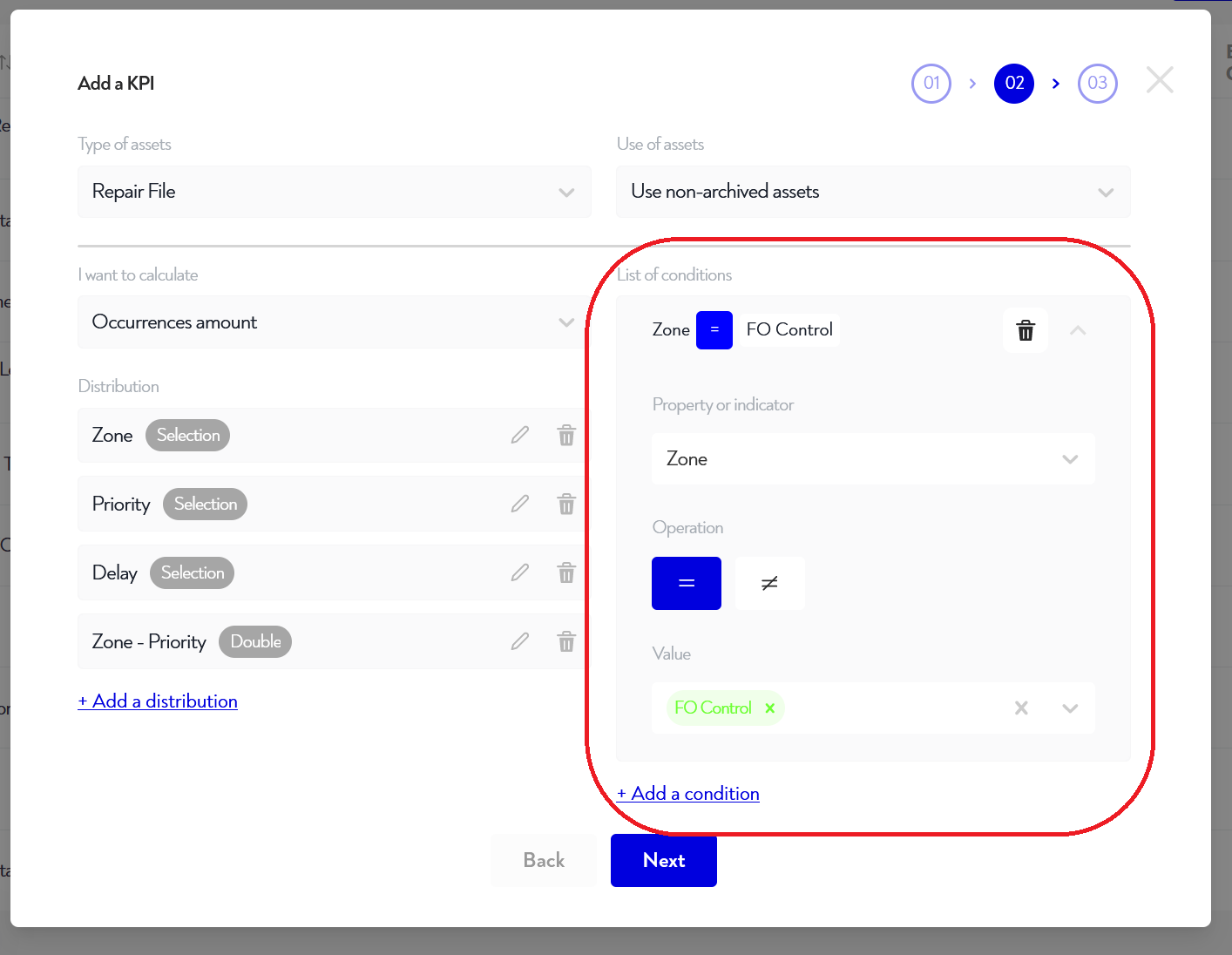
¶ Ajouts de répartitions (facultatif)
Certains affichages de KPI nécessite une information supplémentaire pour être supportés : les répartitions !
Par exemple dans le cas d'un widget camembert, il s'agirait de ce qui va démarquer une part de camembert d'une autre part.
Il est possible de configurer 4 types de répartitions :
- Sur une propriété sélection (par exemple sur les zones)
- Sur une propriété numérique (par exemple sur une capacité) : dans ce cas tu dois définir chacun des paliers, par exemple de 0 à 100kg puis de 100 à 200 puis de 200 à 600. Ces paliers n'ont pas besoin d'être égaux entre eux
- Sur une propriété date (par exemple sur une date d'expiration) : dans ce cas tu dois choisir le nombre de paliers souhaités et la plage de date de la propriété sera divisée équitablement en ce nombre de paliers. Par exemple, si tu as des dates d'expiration entre le 2 mars et le 8 mars et que tu divise en 6, alors chaque pallier représentera environ 1 jour.
- Une répartition double : il s'agit d'une combinaison de deux répartitions d'un des types précédemment cités. Elle sert pour certains affichage sur deux axes, comme les histogrammes ou les tableaux 2D.
Pour créer une répartition, clique sur ajouter une répartition puis remplis les champs de la pop-up qui s'affiche.
Pour éditer une répartition, tu peux cliquer sur l'icône en forme de stylo à sa droite.
Pour retirer une répartition, clique sur la corbeille à droite de son nom.
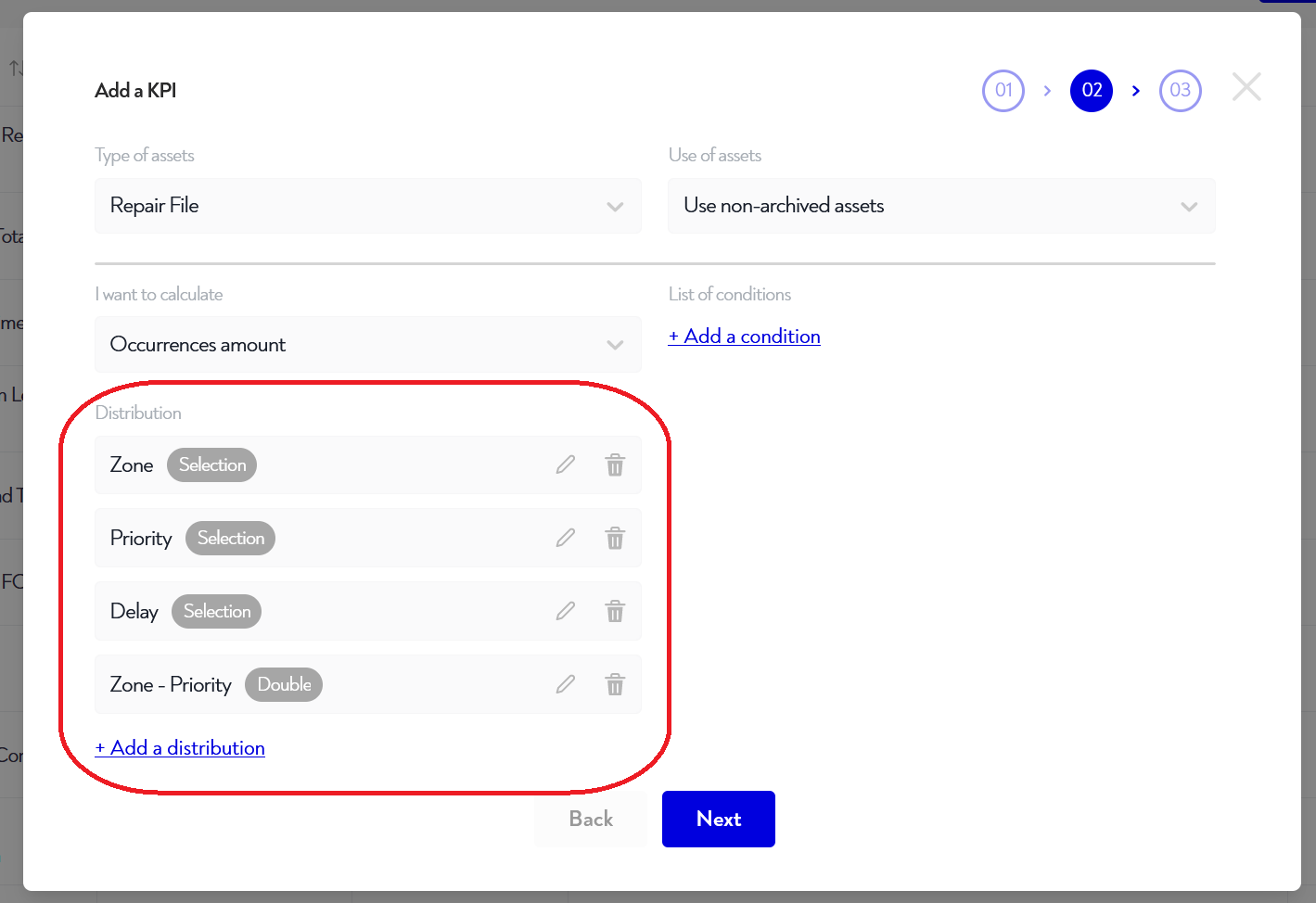
¶ Configuration de la fréquence de calcul
Une fois l'étape précédente terminée, en cliquant sur suivant tu arrives sur une nouvelle fenêtre qui t'affiche la fréquence à laquelle tu souhaites que le calcul soit effectué.
Trois choix sont possible :
- Période courte : pour choisir toutes les quelques minutes/heures.
- Période intermédiaire : chaque tel jour à telle heure. Tu peux paramétrer autant de combinaisons jours/heure que tu souhaites.
- Période longue : chaque tel jour de tels mois. Tu peux paramétrer autant de combinaisons jours/mois que tu souhaites.
Bon à savoir : dès que tu créés ou modifies le calcul d'un KPI, son historique est supprimé et recalculé sur les durée suivantes : 1 jour (période courte), 1 mois (période intermédiare), 1 an (période longue).
Exemple de calcul sur une période intermédiaire, tous les jours du lundi au vendredi à midi et minuit :
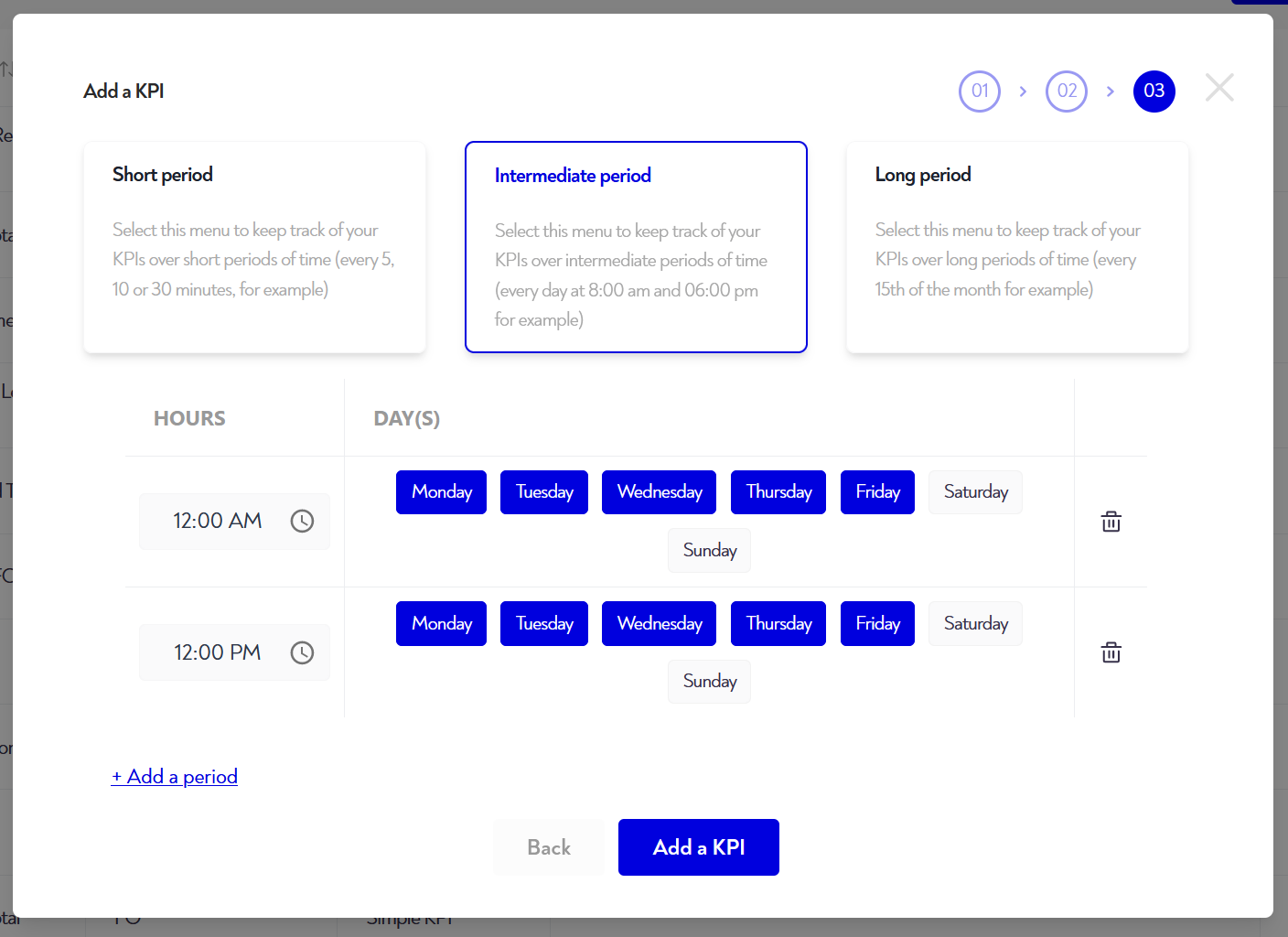
¶ KPI formule
Ici, il te faut fabriquer ta formule mathématique qui va combiner les KPIs entre eux. Pour ce faire, tu peux drag&drop dans l'input de formule tous les éléments présent dans les variables, opérations et fonctions.
Quand tu drag un KPI, tu peux ensuite sélectionner en cliquant dessus et en choisissant dans le menu déroulant. Quand tu drag un nombre, tu peux le définir en le tapant dans le bloque bleu que tu viens de positionner.
Si tu veux retirer un élément, tu dois le drag&drop dans la corbeille.
A chaque changement tu peux voir le résultat avec les valeurs actuelles des KPIs, dans l'encart "résultat" en dessous de la formule.
Tu peux aussi définir les éléments suivants :
- Le nombre de décimal du résultat
- L'unité du résultat
- les répartitions sur lesquelles calculer le KPI. Ne sont proposées que les répartitions textuelles, sélection et double communes à l'ensemble des KPIs de la formule. Cette fonctionnalité n'est disponible que pour les version Robin 2024.6 et ultérieures.
- Dans les options avancés, la fréquence d'historisation :
- Celle-ci est soit basée sur le fréquence la plus courte des KPIs de ta formule
- Soit sur la fréquence la plus longue
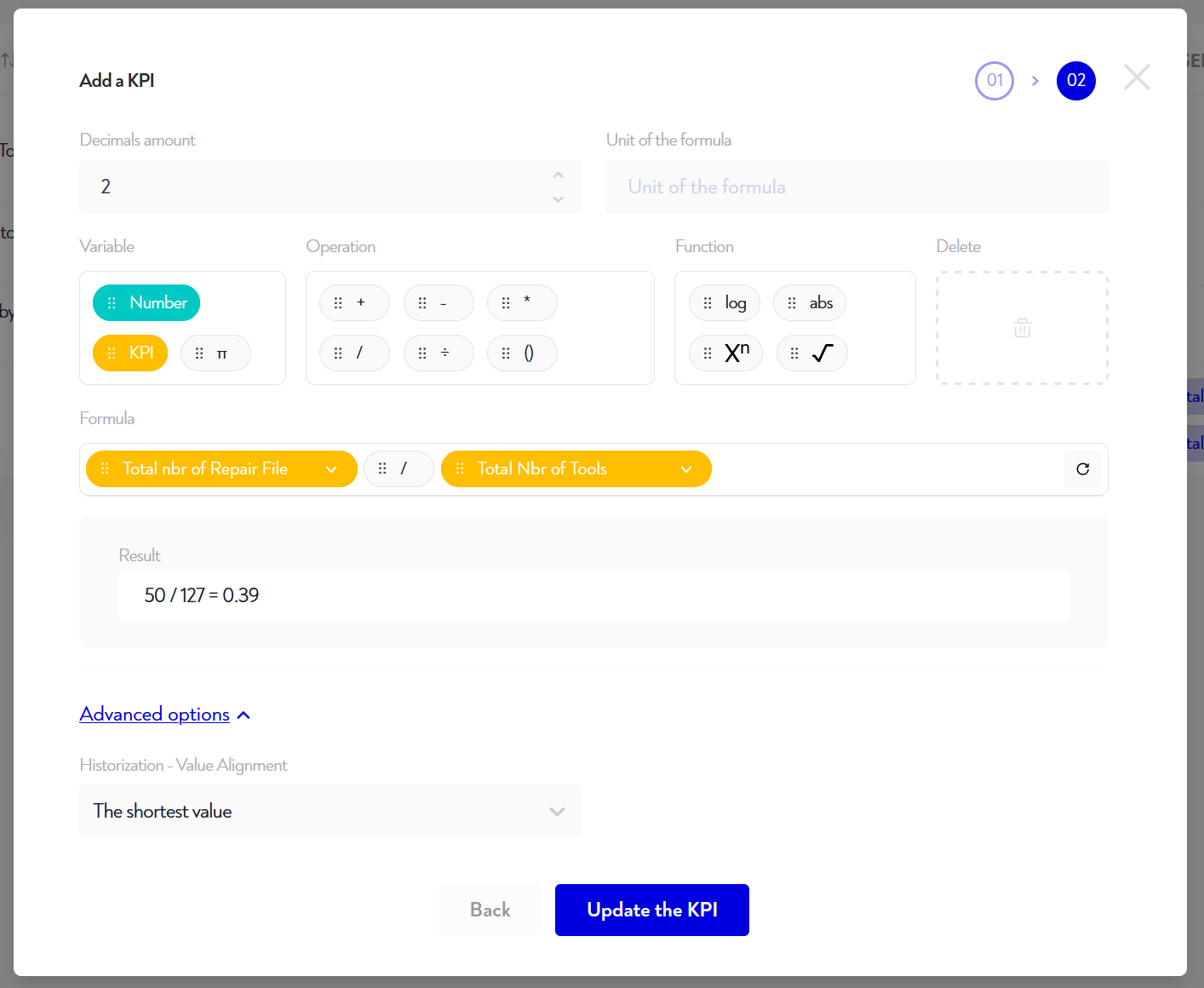
¶ Supprimer un KPI
Pour supprimer un KPI, il te suffit de cliquer sur les trois points tout à droite de la ligne du KPI que tu veux supprimer puis de cliquer sur "supprimer" et enfin de confirmer la suppression via la pop-up qui s'ouvre à ce moment là.
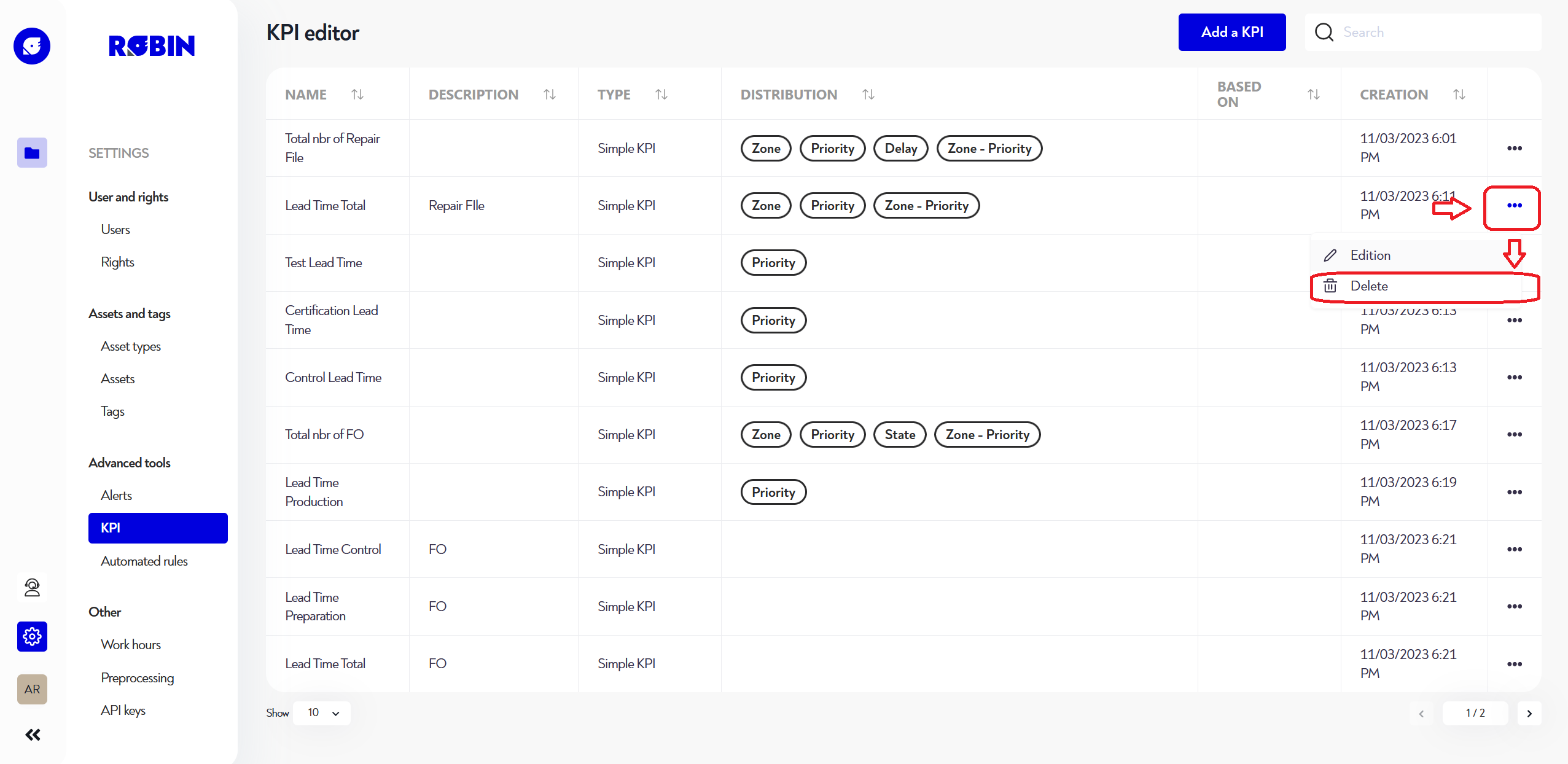
Cette page ne te semble pas claire ou tu as besoin d'aide ? N'hésite pas à nous contacter à support@zozio.tech !